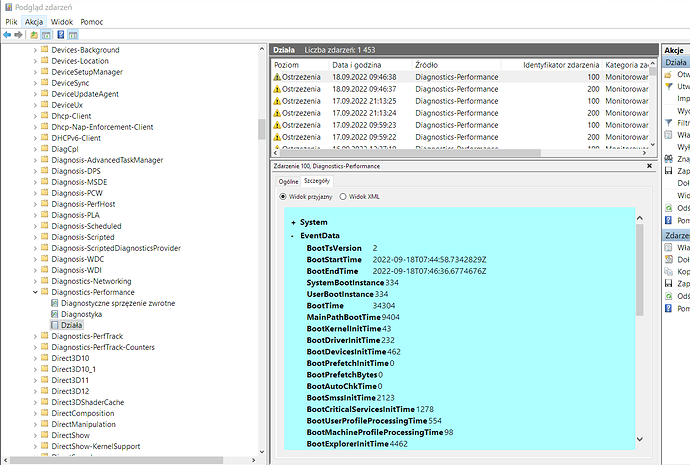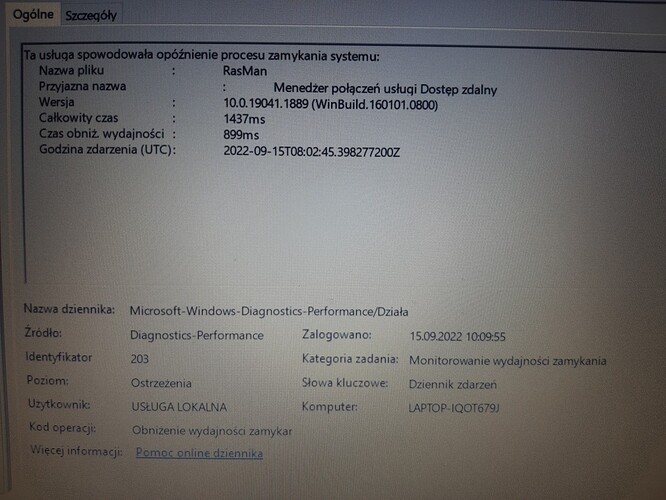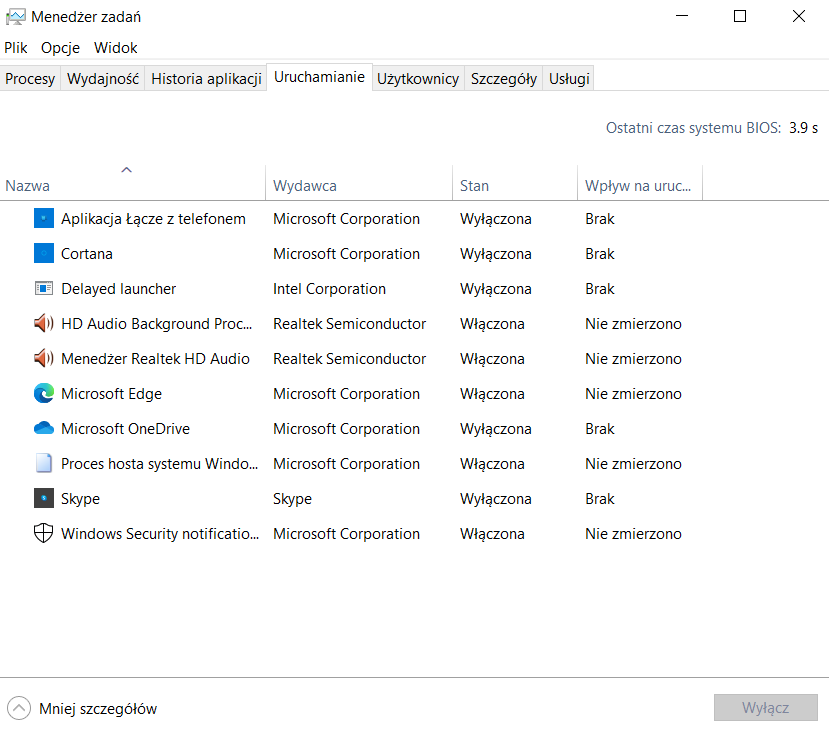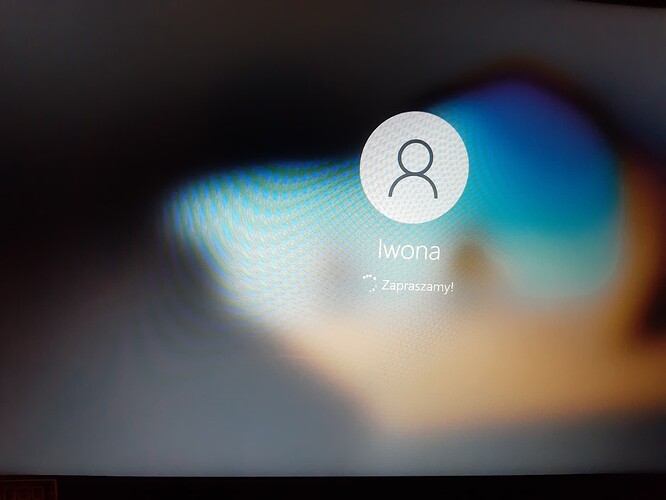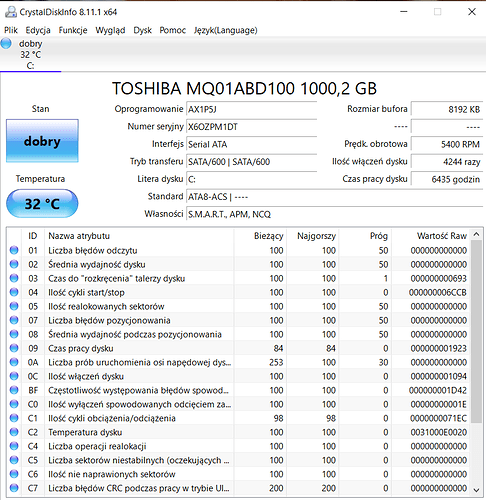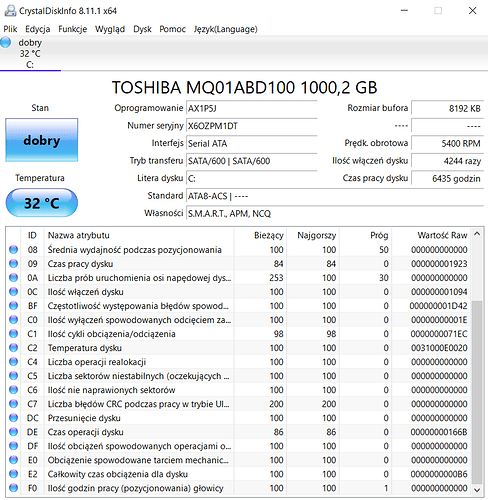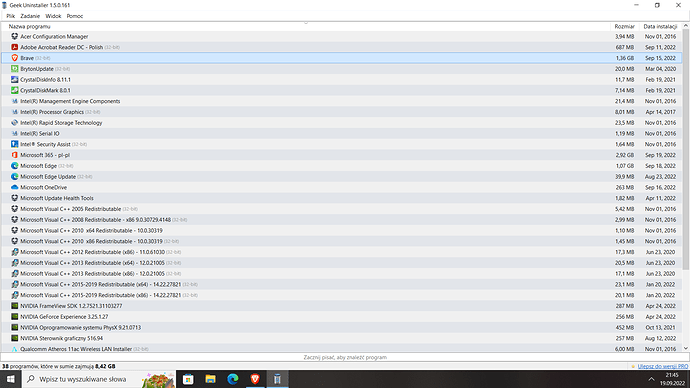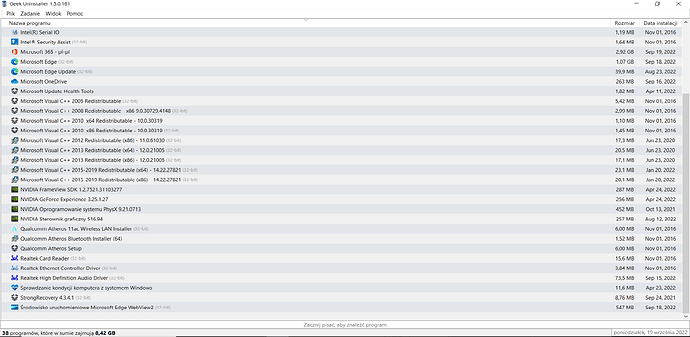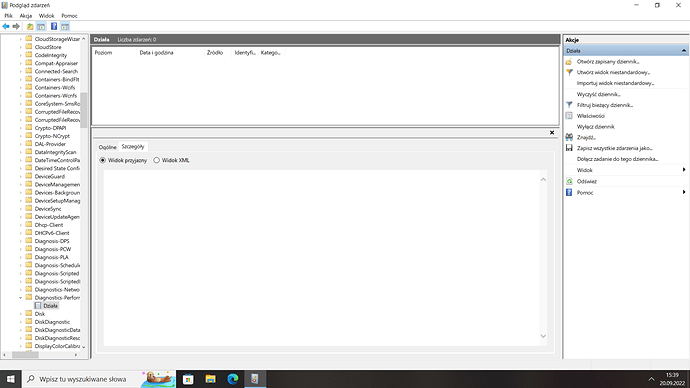Ten wpis został oflagowany przez społeczność i został tymczasowo ukryty.
Sobie takie kretyństwa instaluj. ![]()
Optymalizator od siedmiu boleści
@Emmers Czy te pliki z kosza można usunąć ? Tak samo kopie rejestru zapisaną w dokumentach też można usunąć ? Bo na filmiku Twoim nie ma nic o tym mowy.
@Emmers @MatewoosH @Yakii Powiedzcie mi proszę czy taki plik o nazwie „Proces Hosta systemu windows” w menedżerze zadań w zakładce uruchamianie można wyłączyć ? I będzie wszystko dobrze.
@Emmers Zrobiłem wszystko tak jak na Twoim filmiku i jak dam uruchom ponownie to niebieski ekran z napisem „ponowne uruchamianie” trwa wieki. W sensie, że bardzo, bardzo długo.
Nawet nie próbuj ruszać. Systemowe
Co do czasu rozruchu systemu. Teoretycznie mógłbyś sprawdzić czas uruchomienia systemu poprzez Podglad zdarzeń a w nim wykorzystując
Dzienniki aplikacji i usług → Microsoft → Windows → Diagnostic-Performance → Działa
Identyfikator zdarzenia 100 to czas uruchomienia.
Identyfikator 200 to czas zamykania.
Mozna zobaczyć czasy uruchamiania rozmaitych „procesów” w milisekundach
P.S. Moja rada. Ściagnij sobie aplikację FRST, uruchom i wstaw logi. Popros @iJuliusz lub @ThetaETX by ci je przejrzeli.
Pliki z kosza można usunąć kopię rejestru również. Uruchamianie po czyszczeniu i zmianie ustawień mogło trwać trochę dłużej. Nic nie piszesz o sprzęcie: jaki dysk, jaki procesor ile RAM. W menadżerze zadań w zakładce uruchamianie jest jakiś proces hosta? Kliknij prawym przyciskiem myszy na tym procesie i następnie otwórz lokalizację pliku. Dowiesz się co to za plik. Możesz również sprawdzić w sieci.
@Emmers Mam dysk hdd 1000,2 GB 5400 rpm, procesor intelCore i5-7200U 2.50 GHz, 8 GB pamięci ram.
@Yakii Ja mam tak w tym dzienniku zdarzeń jak widać na zdjęciu:
@Yakii Pobrałem sobie tę aplikację i zrobiłem już skan i Tu zamieszczam pliki do pobrania.
@iJuliusz , @ThetaETX Jeśli możecie to proszę Was o przejrzenie moich logów z FRST.
Addition.txt (35,4 KB)
FRST.txt (38,5 KB)
Shortcut.txt (40,1 KB)
@Bartosz82 Odinstaluj:
- Windows 10 Manager
- CCleaner
- Defraggler
- NVIDIA GeForce Experience
Nie potrzebujesz żadnych optymalizatorów. Wystarczą systemowe narzędzia:
- „Oczyszczanie dysku” i „Defragmentacja i optymalizacja dysku”.
- Ewentualnie możesz skorzystać z otwartoźródłowego BleachBita.
Jest kilka pozostałości po adware. Zalecam wykonać także kilka skanów profilaktycznych:
-
RogueKiller Anti Malware
Zalecane pobranie wersji przenośnej (portable). Przed uruchomieniem pełnego skanowania należy włączyć w ustawieniach bezsygnaturowy „moduł MaIPE (BETA)”; opcjonalnie „skanuj z pełną wydajnością” (ustawienia → ustawienia skanowania). -
Emsisoft Emergency KIT
Przed rozpoczęciem skanowania wykonaj aktualizację sygnatur, następnie wybierz „malware skan”. Upewnij się, że wykrywanie potencjalnie niechcianych programów (PNP) jest włączone. Raporty z pracy skanera znajdują się w lokacji C:\EEK\Reports. Przenośny skaner Emsisoftu pozostaw do okresowych skanowań swojego urządzenia. -
AdwCleaner
Pomiń linie oznaczone jako preinstalowane po skończonym skanowaniu.
Daj znać jeśli któryś ze skanerów wykryje jakieś elementy. ![]()
Uruchom FRST/FRST64.exe, wciśnij kombinację klawiszy ctrl + y. Otworzy się notatnik, do którego wklej zawartość skryptu. Zamknij i zapisz. W FRST kliknij „napraw” → https://pastebin.com/raw/CpqXgB80
Po wykonaniu skryptu i ponownym uruchomieniu załącz utworzony fixlog.txt
Uruchom wiersz poleceń (cmd.exe) z uprawnieniami administratora. Wklej pierwsze polecenie i zatwierdź je enterem. Gdy proces dobiegnie końca, wykonaj drugie polecenie. Nie zamykaj wiersza poleceń dopóki proces nie dobiegnie końca!
DISM.exe /Online /Cleanup-image /Restorehealth
sfc /scannow
PS: Załącz także nowe logi FRST do kontroli, po wykonaniu wszystkich czynności.
Wybacz że Cie w to „wrobiłem” ale mnie juz się dawno odechciało.
Napiszesz, pokaz ID 100 a dostaniesz 203.
P.S. Sa świetne aplikacje tworzące obraz systemu. Na zewnetrznym dysku.
Microsoft swojej nie poleca.
Czas tworzenia sprawnego obrazu systemu to 6-7 minut. Czas jego przywrócenia, 6-7 minut.
Obraz dysku to ok. 30 GB. Dysk zewnętrzny 500 GB to ok. 100 zł. Tak im żal tej stówy?
Tak cięzko im tę kopie co pare dni robić? I jak problem to przywrócić. To nie rok 2000 z Me lub 98.
Kto to teraz ma „PROBLEMY” ? Dzieci? Wyglada ze tak.
No ale przegladać logi warto. To dodatkowe info. Po to między innymi ta „zabawka” jest. Lub głownie po to?
@ThetaETX Odinstalowałem sobie to co mi powiedziałeś. Zostawiam sobie tylko Nvidia ze względu na to, że sprawdzam sobie w tym czy mam aktualny sterownik. Tak mi jest łatwiej. Ccleaner i Defraggler też sobie zostawiam, ze względu tego iż posiadam dysk HDD to takim programem jest lepiej zrobić sobie to co trzeba niż szukać po systemie gdzieś tego.
Zrobiłem sobie wszystkie te skany, które wymieniłeś oraz w wierszu poleceń też to wszystko co napisałeś zrobiłem.
Zamieszczam poniżej logi z tych wszystkich rzeczy do przeglądu i czekam na Twoją odpowiedź w tym temacie.
RogueKiller.txt (4,5 KB)
scan_220919-133624.txt (970 bajtów)
AdwCleaner[C00].txt (1,8 KB)
AdwCleaner[C01].txt (1,9 KB)
Fixlog.txt (18,7 KB)
Shortcut.txt (38,1 KB)
Addition.txt (25,1 KB)
FRST.txt (33,4 KB)
Nvidia GeForce Experience tworzy kilka zaplanowanych zadań, poza tym czasami powoduje spadek wydajności w grach. Najlepiej aktualizować ten komponent ręcznie:
Pobierz najnowszą wersję sterownika do swojej karty graficznej → Oficjalne sterowniki | NVIDIA
Wykonaj instalację nieekspresową → czysta instalacja.
Nie zgadzaj się na dodatkowy komponent GeForce Experience.
Narzędzia systemowe można przypiąć do paska lub utworzyć skróty na pulpicie. Stosowanie zewnętrznych narzędzi w tym celu jest zbędne. Dodatkowo moduły czyszczenia rejestru i aktualizacji sterowników mogą zdestabilizować pracę systemu.
Do usuwania programów i ich pozostałości możesz użyć GeekUninstaller.
W menadżerze zadań (ctrl+shift+esc), zakładka „uruchamianie” wyłącz zbędne programy z autostartu. Możesz sprawdzić także czysty rozruch.
Co do dysku talerzowym (HDD) - myśl przyszłościowo o zamianie na dysk półprzewodnikowy (SSD). Wystarczy Windows Update w tle, by odczuć spadki wydajności na HDD.
Uruchom FRST/FRST64.exe, wciśnij kombinację klawiszy ctrl + y. Otworzy się notatnik, do którego wklej zawartość skryptu. Zamknij i zapisz. W FRST kliknij „napraw” → https://pastebin.com/raw/4LcLW5au
Po wykonaniu skryptu i ponownym uruchomieniu załącz utworzony fixlog.txt
Według mnie to wszystko. Skanery też nie wykryły nic poważniejszego.
Jest jakaś różnica w działaniu urządzenia?
@ThetaETX Co do Nvidia GeForce Experience to co mi podałeś to muszę wpisywać numer karty graficznej, serie karty graficznej, musze podać kilka innych jeszcze rzeczy i dopiero kliknąć żeby mi pobrało to na dysk. Jak już pobierze to mogę kliknąć w instalkę i zacznie się instalowanie. - A tak tylko klikne w Nvidia GeForce Experience i w tym klikne sobie aktualizuj sterownik i już mam. - Nie musze tyle rzeczy szukać jak nazwa karty, seria karty, numer karty itd. A ja tego nie pamiętam, żeby tak z głowy wpisywać na szybko.
Odinstalowałem już ccleaner i odinstalowałem deflaggler. Zostanę przy tych systemowych.
Jeśli chodzi o menagera zadań, zakładkę uruchamianie to mam tak:
Czystego rozruchu czyli wszystko co tam jest napisane po kolei nie próbowałem. Czy jest to konieczne ?
W FRST zrobiłem tak jak napisałeś mi i tak wygląda log:
Fixlog.txt (2,7 KB)
Jest delikatna poprawa. Laptop trochę szybciej się uruchamia jednak troche mu to zajmuje. Najdłużej kołko kręci się przy ekranie „Zapraszamy” tym co widać poniżej na zdjęciu.
Po tym ekranie pojawia się pulpit z ikonkami ale do póki nie pojawią się ikonki na pasku zadań to nie mogę nic na laptopie zrobić. Dopiero jak się ikonki pojawią już na tym pasku wtedy już wszystko można bez problemu szybko robić na laptopie płynnie. Nie wiem czemu tak jest i co go blokuje, stopuje, trzyma jeszcze, że trzeba czekać.
Powiedz mi proszę jeszcze czy mogę odinstalować takie rzeczy jak:
- Asystent instalacji systemu windows 11
- Asystent uaktualnienia do systemu windows 10
- Vulkan Run Time Libriares
Można odinstalować asystentów instalacji i uaktualnienie, bibliotekę Vulkan zostawić.
Wykonanie czystego rozruchu pozwoli stwierdzić, czy to powolny dysk (warto zrobić testy, np.: CrystalDiskInfo), czy aplikacji. Oprócz wyłączenia autostartu w menadżerze zadań, także należy wyłączyć usługi zewnętrzne tak jak w załączonym poradniku.
@ThetaETX Zamieszczam screeny z CrystalDiskInfo:
Co mam wyłączyć w autostarcie ? screen dałem powyżej z Menagera zadań z zakładki Uruchamianie.
Zrobiłem czysty rozruch według tego co mi podałeś i powiem Ci, że cały czas laptop uruchamia mi się tak samo. Czyli tak jak napisałem powyżej.
@ThetaETX Jeśli możesz to bardzo Cię proszę powiedz mi co mogę jeszcze bezpiecznie odinstalować z listy poniżej.
Ten wpis został oflagowany przez społeczność i został tymczasowo ukryty.
@Yakii O co Ci chodzi ? Jakie zadanie ? ![]()
@Yakii Jeśli Ci coś nie pasuje to nie udzielaj się w tym temacie albo w ogóle na tym forum. Ja ani nikt Ciebie tutaj o to nie prosił. - Wypraszam sobie takie aroganckie zachowanie !
@ThetaETX Czekam na Twoją odpowiedź.
Teraz laptop uruchamia się od momentu włączenia przycisku włącz do pojawienia się pulpitu z ikonkami w czasie 1:45 (minuta czterdzieści pięć), natomiast zamykanie systemu czyli ekran „trwa zamykanie systemu” ma czas 36 sekund.
Czy to są dobre czasy ?
ID 100 a nie iD 203 bo on dotyczy zamykania systemu Umiesz czytać? Dostałes wystarczajace info (screen) co tam zobaczysz.
Cały czas jojczysz ze system ci sie wolno otwiera a pokazujesz czas jego zamykania oraz to co go opóźnia. To nie sa jaja?
Moja rada. Poczytaj sobie co to czysty rozruch a potem po kolei sprawdzaj co ci ten rozruch opóźnia.
@Yakii Czy Ty masz dobrze z głową ? - Sam to przecież pisałeś tutaj i sam siebie teraz poprawiasz ?
Ja też Ci na to napisałem odpowiedź człowieku tutaj ------>>>> Jak odinstalować Avasta z Windows 10? - #41 przez Bartosz82 <<<<------
@Yakii Ogarnij się !
@Yakii A czysty rozruch już robiłem i pisałem tutaj o tym co i jak. Nie chcesz pomagać to nie pisz tutaj bo do niczego się nie nadajesz. A Twoje posty nie wnoszą nic mądrego i pouczającego do tematu dyskusji !
Umiesz czytać ze zrozumieniem?
A obrazki potrafisz ze zrozumieniem ogladać? Co jest na fotce która wstawiłem. Jaki identyfikator zdarzenia (ID)? Pokaz ta predkośc bootowania w rozbiciu na podstawowe procesy.
![]()
Kto tu ma coś nie tak
P.S. Czego ty oczekujesz. Masz dwurdzeniowy procesor i HDD o szalonej prędkości (5400)
Chcesz pomnocy to udzielaj konkretnych odpowiedzi.